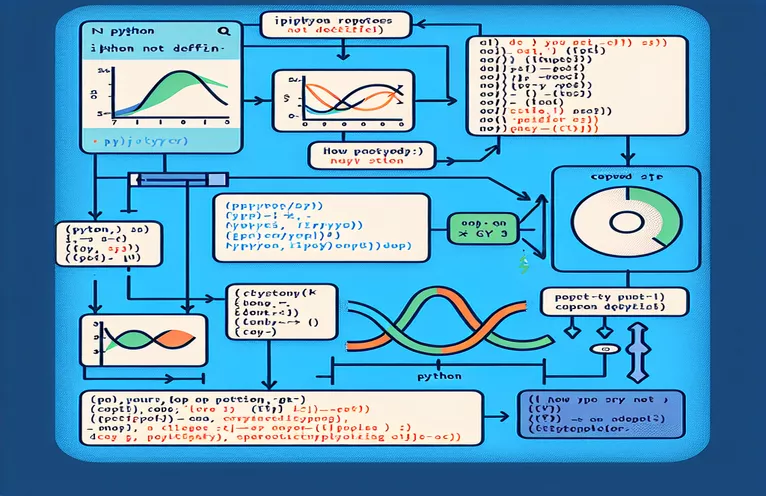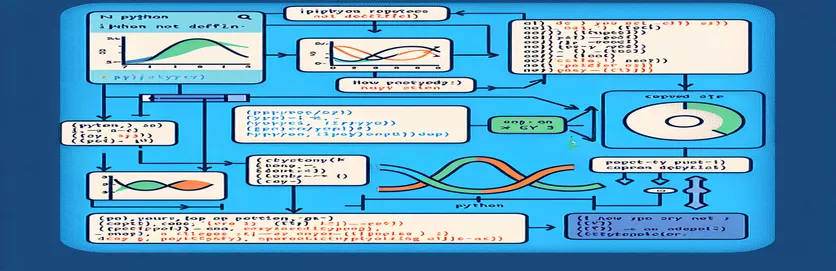Gỡ lỗi các vấn đề về sơ đồ trong sổ ghi chép Jupyter: Lỗi IPython
Việc vẽ dữ liệu trong Notebook Jupyter trong khi sử dụng Python đôi khi có thể dẫn đến các sự cố không lường trước được, chẳng hạn như thông báo "Lỗi Javascript: IPython không được xác định". Vấn đề này đặc biệt có thể xảy ra khi trực quan hóa dữ liệu tài chính được thực hiện bằng các thư viện được sử dụng rộng rãi như matplotlib Và Người giao dịch ngược lại.
Trong trường hợp cụ thể mà bạn đang gặp phải, sự cố dường như phát sinh sau khi thực thi tập lệnh nhằm vẽ dữ liệu từ tập dữ liệu chứng khoán đã tải xuống bằng cách sử dụng Người giao dịch ngược lại Và Tài chính Yahoo. Hoạt động đang dừng do sự cố liên quan đến Javascript, mặc dù các thư viện cần thiết đã được cài đặt.
Cài đặt lại các gói như IPython, matplotlibvà những lỗi khác là một nỗ lực điển hình để sửa lỗi, mặc dù nó thường thất bại. Vấn đề có thể vượt ra ngoài gói bị thiếu và liên quan đến việc Jupyter xử lý JavaScript và các tính năng vẽ đồ thị tương tác.
Bài đăng này sẽ giải thích lý do tại sao lỗi này xảy ra và cung cấp hướng dẫn từng bước để giải quyết nó. Điều này bao gồm xem xét cấu hình môi trường, các phần phụ thuộc bắt buộc và cách đảm bảo các ô trong sổ ghi chép của bạn chạy trơn tru.
| Yêu cầu | Ví dụ về sử dụng |
|---|---|
| bt.Cerebro() | Bắt đầu một phiên bản mới của công cụ Backtrader, công cụ này đóng vai trò là bộ điều khiển chính để quản lý các nhà môi giới, nguồn cấp dữ liệu, chiến lược và các tài nguyên khác. Nó dùng để thiết lập nền tảng cho việc kiểm tra lại các kỹ thuật giao dịch trong trường hợp cụ thể này. |
| bt.feeds.PandasData() | Sử dụng lệnh này, Pandas DataFrame được tích hợp làm nguồn cấp dữ liệu vào Backtrader. Nó cho phép sử dụng dữ liệu lịch sử được lấy từ Yahoo Finance tới Backtrader để mô phỏng chiến lược. |
| cerebro.adddata() | Kết hợp dữ liệu đầu vào vào công cụ Backtrader—trong ví dụ này là dữ liệu Bitcoin từ Yahoo Finance. Để xử lý và vẽ đồ thị dữ liệu, bước này là cần thiết. |
| cerebro.run() | Kích hoạt công cụ Backtrader, áp dụng bất kỳ chiến lược hoặc phân tích đã xác định nào cho dữ liệu được tải. Tại đây, dữ liệu được mô phỏng để xác định bất kỳ sai sót nào trước khi vẽ đồ thị. |
| cerebro.plot() | Tạo một biểu đồ với dữ liệu được phân tích và bất kỳ chỉ báo hoặc chiến thuật bổ sung nào. Lệnh “IPython is not known” trong bài viết này gây ra lỗi cần xử lý cụ thể. |
| display(Javascript()) | Lệnh IPython này khiến cảnh báo Javascript xuất hiện trong môi trường Notebook Jupyter. Nó được sử dụng trong tập lệnh để cảnh báo người dùng về những lỗi cụ thể mắc phải khi vẽ đồ thị. |
| %matplotlib inline | Lệnh ma thuật Jupyter Notebook hiển thị matplotlib đồ thị ngay trong các ô sổ ghi chép. Điều cần thiết là xem kết quả Backtrader trực tiếp trong trình duyệt mà không cần mở một cửa sổ riêng. |
| !pip install | Việc cài đặt các thư viện thiết yếu (chẳng hạn như IPython, Backtrader và matplotlib) trong môi trường sổ ghi chép được thực hiện bằng lệnh shell này, lệnh này chạy trong Jupyter. Để ngăn ngừa sai sót, nó đảm bảo đáp ứng tất cả các phụ thuộc. |
| try: except: | Cấu trúc xử lý lỗi cơ bản của Python cho phép chương trình thử chạy một khối mã và nắm bắt các ngoại lệ cụ thể. Mục đích của nó trong trường hợp này là phát hiện và hiển thị vấn đề 'IPython không được xác định'. |
Hiểu và sửa lỗi 'IPython không được xác định' trong Python
Các tập lệnh được cung cấp nhằm khắc phục sự cố thường gặp khi gặp phải 'Lỗi Javascript: IPython không được khai báo' trong khi sử dụng Python để lập biểu đồ trong Notebook Jupyter. Khi cố gắng trực quan hóa dữ liệu bằng các thư viện như matplotlib Và Người giao dịch ngược lại, vấn đề này thường xảy ra. Mô-đun IPython rất cần thiết cho việc tích hợp các thư viện vẽ đồ thị phụ trợ với môi trường của Jupyter, đây là trọng tâm chính của vấn đề. Các tập lệnh đảm bảo rằng các mô-đun cần thiết đã được tải và mọi lỗi đều được phát hiện một cách khéo léo để giải quyết vấn đề này.
Tập lệnh đầu tiên bắt đầu bằng lệnh 'bt.Cerebro()' để định cấu hình công cụ Backtrader. Khung này được khởi tạo bằng lệnh này, sau đó chúng ta có thể thêm dữ liệu và chiến lược của mình vào đó. Dữ liệu thực tế được nhập vào Backtrader bằng cách sử dụng 'bt.feeds.PandasData()' sau khi được tải xuống qua Yahoo Finance. Bằng cách này, dữ liệu lịch sử chứng khoán thô được chuyển thành định dạng mà Backtrader có thể xử lý. Khi dữ liệu được chuẩn bị, chúng tôi sử dụng 'cerebro.adddata()' để thêm dữ liệu vào công cụ và 'cerebro.run()' để khởi động công cụ. Nếu môi trường không được thiết lập chính xác thì sự cố liên quan đến IPython sẽ xảy ra ở giai đoạn cuối khi cốt truyện được tạo bằng cách sử dụng 'cerebro.plot()'.
Tập lệnh thứ hai kết hợp xử lý lỗi và quản lý phụ thuộc để xử lý vấn đề 'IPython không được xác định'. Nó xác minh rằng các phụ thuộc cần thiết, bao gồm IPython Và matplotlib, được cài đặt bằng hướng dẫn 'cài đặt pip' trước khi thực hiện các lệnh Backtrader. Bằng cách này, môi trường được đảm bảo được cấu hình đúng cách để vẽ đồ thị nội tuyến. Ngoài ra, cấu trúc 'thử: ngoại trừ:' được sử dụng trong khối xử lý lỗi để xử lý bất kỳ trường hợp ngoại lệ nào có thể phát sinh trong giai đoạn vẽ đồ thị. Trong trường hợp xảy ra lỗi, tập lệnh sẽ sử dụng 'display(Javascript())' để thông báo cho người dùng và cung cấp thông báo rõ ràng hơn giúp họ hiểu được vấn đề.
Tóm lại, lệnh ma thuật '%matplotlib inline' là điều cần thiết để đảm bảo rằng các ô hiển thị trong chính sổ ghi chép thay vì mở trong một cửa sổ riêng. Bằng cách thiết lập Jupyter để hợp tác với matplotlib, lệnh này cho phép đầu ra của Backtrader được hiển thị chính xác trong môi trường máy tính xách tay. Tất cả các tập lệnh này đều hiển thị cách xử lý các phần phụ thuộc và nâng cao phản hồi của người dùng trong trường hợp các vấn đề khác phát sinh, bên cạnh việc cung cấp giải pháp toàn diện cho lỗi “IPython is not known”. Người dùng có thể tạo ra một môi trường ổn định và hiệu quả hơn để hiển thị và phân tích dữ liệu bằng cách sử dụng các lệnh mô-đun và xử lý lỗi thích hợp.
Xử lý 'Lỗi Javascript: IPython không được xác định' trong Notebook Jupyter
Phương pháp 1: Viết tập lệnh phụ trợ Python trong Notebook Jupyter sử dụng thư viện matplotlib và IPython.
# Importing required libraries for plottingimport backtrader as btimport datetimeimport yfinance as yfimport matplotlib.pyplot as pltfrom IPython.display import display, Javascript# Ensure IPython is available for inline plots%matplotlib inline# Set up Backtrader cerebro enginecerebro = bt.Cerebro()# Downloading data from Yahoo Financedf = yf.download("BTC-USD", start='2010-01-01')# Adding data feed to Backtraderdf_feed = bt.feeds.PandasData(dataname=df)cerebro.adddata(df_feed)# Running the Backtrader enginecerebro.run()# Handling plot error by checking for IPython definitiontry:cerebro.plot()except NameError:display(Javascript("alert('IPython is not defined')"))
Tối ưu hóa thiết lập môi trường để giải quyết 'Lỗi Javascript: IPython không được khai báo'
Cách tiếp cận 2: Đảm bảo các phần phụ thuộc Jupyter và IPython được định cấu hình chính xác
# Step 1: Install or update necessary libraries!pip install ipython matplotlib jupyter!pip install yfinance backtrader# Step 2: Import required libraries and handle IPython displayimport backtrader as btimport datetimeimport yfinance as yfimport matplotlib.pyplot as pltfrom IPython.display import display, Javascript# Set matplotlib for inline plotting%matplotlib inline# Step 3: Initialize Backtrader engine and load datacerebro = bt.Cerebro()df = yf.download("BTC-USD", start='2010-01-01')df_feed = bt.feeds.PandasData(dataname=df)cerebro.adddata(df_feed)# Step 4: Run the engine and plottry:cerebro.run()cerebro.plot()except Exception as e:display(Javascript(f"alert('Plotting failed: {str(e)}')"))
Khắc phục sự cố về IPython và Sơ đồ trong Sổ ghi chép Jupyter
Quản lý các phần tử tương tác như vẽ đồ thị dựa trên JavaScript trong Jupyter Notebook là một trong những khó khăn gặp phải khi dữ liệu được vẽ. Khi các nhà phát triển sử dụng các thư viện như Người giao dịch ngược lại Và matplotlib để trực quan hóa dữ liệu tài chính hoặc chứng khoán, họ thường gặp phải vấn đề 'IPython không được xác định'. Lỗi này có thể do thư viện lỗi thời, môi trường thiết lập không chính xác hoặc sự cố với biểu đồ nội tuyến của Jupyter.
Một thành phần quan trọng để giải quyết vấn đề này là đảm bảo Notebook Jupyter được cấu hình chính xác để xử lý các đầu ra đồ họa. Để thực hiện việc này, hãy sử dụng các hướng dẫn ma thuật Jupyter như %matplotlib inline, cho phép hiển thị trực tiếp các ô trong dòng mà không cần mở các cửa sổ riêng biệt. Ngoài ra, biết cách xử lý đúng cách các phần phụ thuộc như matplotlib Và IPython đảm bảo giao tiếp liền mạch hơn giữa môi trường máy tính xách tay và thư viện đồ họa.
Yêu cầu nâng cấp thường xuyên cả môi trường Jupyter và IPython là một điểm liên quan khác thường bị bỏ qua. Các chức năng vẽ biểu đồ dựa trên chương trình phụ trợ IPython, do đó, việc giữ cho các môi trường này luôn cập nhật và ổn định sẽ giảm nguy cơ gặp phải các sự cố như "IPython không được xác định". Hơn nữa, người dùng có thể giải quyết và gỡ lỗi các vấn đề đó một cách linh hoạt bằng cách sử dụng các quy trình xử lý lỗi, chẳng hạn như try: except: khối trong Python. Điều này dẫn đến chẩn đoán lỗi được cải thiện và độ ổn định tổng thể.
Các câu hỏi thường gặp về lỗi đồ thị và lỗi IPython trong sổ ghi chép Jupyter
- Lỗi 'IPython không được xác định' trong Jupyter là gì?
- Hạt nhân IPython không có sẵn để tạo biểu đồ tương tác, như được biểu thị bằng lỗi 'IPython không được xác định'. Cấu hình môi trường không chính xác hoặc thiếu các thư viện như IPython có thể gây ra điều này.
- Làm cách nào để khắc phục lỗi 'IPython không được xác định'?
- Vấn đề này có thể được khắc phục bằng cách sử dụng !pip install ipython để xác nhận rằng các phần phụ thuộc chính xác đã được cài đặt và bằng cách sử dụng %matplotlib inline để cho phép vẽ đồ thị nội tuyến.
- Tại sao Jupyter Notebook yêu cầu IPython để vẽ đồ thị?
- Hạt nhân IPython được Jupyter Notebook sử dụng để kiểm soát các hình ảnh trực quan tương tác như các sơ đồ được tạo bằng matplotlib và thực hiện tế bào. Jupyter không thể hiển thị chính xác các biểu đồ này nếu không có IPython.
- Vai trò của %matplotlib inline yêu cầu?
- Các sơ đồ Matplotlib có thể được hiển thị trực tiếp trong các ô của Jupyter Notebook thay vì trong các cửa sổ riêng biệt bằng cách sử dụng %matplotlib inline yêu cầu. Để trực quan hóa dữ liệu trong ngữ cảnh sổ ghi chép, điều này là cần thiết.
- Tôi có thể sử dụng Python không try: except: chặn để xử lý lỗi 'IPython không được xác định'?
- Thật vậy, bạn có thể phát hiện vấn đề 'IPython không được xác định' và thông báo cho người dùng hoặc xử lý nó một cách khéo léo bằng các hành động khác bằng cách gói mã vẽ sơ đồ trong một try: except: khối.
Suy nghĩ cuối cùng về việc khắc phục lỗi vẽ biểu đồ IPython
Khi sử dụng Jupyter Notebooks, vấn đề 'IPython is not known' có thể khá khó chịu, đặc biệt là khi vẽ đồ thị. Để ngăn chặn sự cố này, hãy đảm bảo cài đặt cấu hình và thư viện thích hợp. Quản lý phụ thuộc hiệu quả và lập biểu đồ nội tuyến có thể giúp sổ ghi chép của bạn chạy trơn tru.
Các nhà phát triển có thể đảm bảo sổ ghi chép của họ được tối ưu hóa bằng cách làm theo hướng dẫn và sử dụng các chiến lược xử lý lỗi. Bạn có thể hoạt động hiệu quả hơn và không có lỗi bằng cách luôn cập nhật môi trường của mình và tìm kiếm mọi sự cố thiết lập có thể xảy ra.
Tài liệu tham khảo và tài nguyên hữu ích để khắc phục sự cố lỗi IPython
- Bạn có thể tìm thấy tài liệu chi tiết về cách sử dụng thư viện Backtrader tại Tài liệu giao dịch ngược .
- Để khắc phục sự cố phổ biến của Notebook Jupyter, hãy truy cập Tài liệu sổ tay Jupyter .
- Thông tin về cách giải quyết các vấn đề về biểu đồ matplotlib và IPython trong sổ ghi chép có sẵn tại Hướng dẫn chế độ tương tác Matplotlib .
- Để tìm hiểu thêm về cách sử dụng Yahoo Finance với yfinance để tải xuống dữ liệu, hãy tham khảo yfinance trên PyPI .
- Bạn có thể tìm thấy các mẹo chung về xử lý lỗi và khắc phục sự cố Python tại Lỗi và ngoại lệ của Python .